बारिश के मौसम में अपने बच्चों के लिए एक शब्द खोज गेम बनाना, आपके छात्रों को नई शब्दावली सीखने में मदद करने के लिए, या सिर्फ अपने ऊब गए दोस्त का मनोरंजन करने के लिए, बहुत मजेदार हो सकता है। आप उन्हें जितना चाहें उतना रचनात्मक बना सकते हैं--अपनी खुद की शब्द खोज बनाने का तरीका जानने के लिए बस इन चरणों का पालन करें।
कदम
विधि 1 का 3: उपयोग करने के लिए शब्दों का चयन
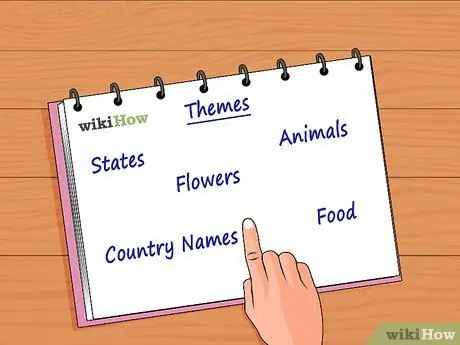
चरण 1. तय करें कि आपके शब्द खोज गेम में किस विषय का उपयोग करना है।
अपने गेम पर थीम का उपयोग करने से यह और अधिक पेशेवर दिखाई देगा। यदि आप इस गेम को बच्चों के लिए बनाते हैं, तो थीम पहेली को समझने में आसान बना देगी। कुछ विषयों के उदाहरण जिनका उपयोग किया जा सकता है: देशों के नाम, जानवरों के नाम, राज्यों के नाम, फूलों के नाम, भोजन के प्रकार आदि।
- यदि आप अपने शब्द खोज गेम के लिए थीम का उपयोग नहीं करना चाहते हैं, तो आपको इसकी आवश्यकता नहीं है। खेल में आप जितने भी शब्दों का उपयोग करना चाहते हैं, वे आपकी पसंद पर निर्भर करते हैं।
- यदि आप अपना स्वयं का शब्द खोज गेम उपहार के रूप में देना चाहते हैं, तो आप इसे विशेष रूप से उस व्यक्ति के लिए 'परिवार के सदस्यों के नाम' या 'पसंदीदा चीज़ों के नाम' जैसी थीम का उपयोग करके डिज़ाइन कर सकते हैं।
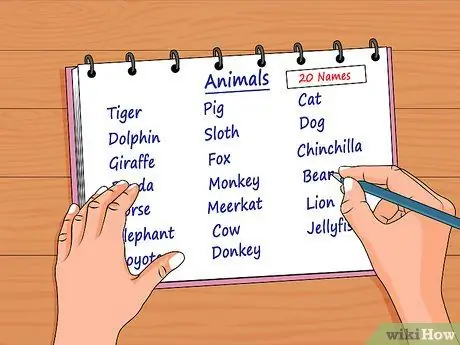
चरण 2. उपयोग करने के लिए शब्द चुनें।
यदि आप किसी विषयवस्तु का उपयोग करने का निर्णय लेते हैं, तो ऐसे शब्दों का प्रयोग करें जो विषय के अनुकूल हों। आपके द्वारा उपयोग किए जा सकने वाले शब्दों की संख्या उपयोग किए जाने वाले बिसात के आकार पर निर्भर करती है। यदि आपके द्वारा उपयोग किए जाने वाले शब्द छोटे हैं, तो आप अपनी पहेली में अधिक शब्दों को शामिल कर सकते हैं। सामान्य तौर पर, एक शब्द खोज गेम में 10-20 शब्द होते हैं। यदि आप इस गेम को काफी बड़ी पहेली बनाना चाहते हैं, तो आप उस संख्या से अधिक शब्दों का उपयोग कर सकते हैं।
शब्दों के कुछ उदाहरण जिनका उपयोग 'पशु' विषय के लिए किया जा सकता है: कुत्ता, बिल्ली, बंदर, हाथी, लोमड़ी, सुस्ती, घोड़ा, जेलीफ़िश, गधा, शेर, बाघ, भालू (वाह!), जिराफ़, पांडा, गाय, चिनचिला, मीरकैट्स, डॉल्फ़िन, सूअर, कोयोट, आदि।
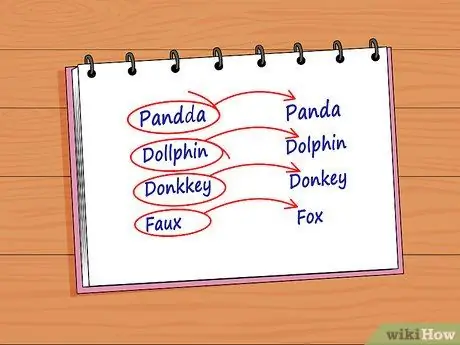
चरण 3. आपके द्वारा उपयोग किए जाने वाले प्रत्येक शब्द के लिए सही वर्तनी खोजें।
ऐसा करें, खासकर यदि आप अपरिचित शब्दों या विदेशी देशों के नामों का उपयोग करते हैं। यदि आप किसी शब्द की गलत वर्तनी करते हैं, तो उस पर काम करने वाला व्यक्ति भ्रमित हो जाएगा (और वे आपकी पहेली को छोड़ देंगे।)
विधि 2 का 3: चेकर्ड लाइन बनाना
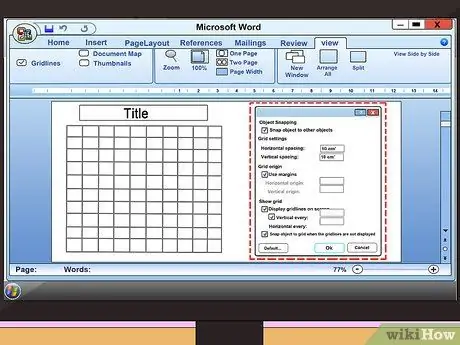
चरण 1. पृष्ठ के शीर्ष पर कुछ जगह छोड़ दें।
चेकरबोर्ड लाइनें समाप्त होने के बाद आपको अपने शब्द खोज गेम का शीर्षक लिखने की आवश्यकता होगी। यदि आप किसी विषयवस्तु का उपयोग करते हैं, तो आप उसे ऐसा शीर्षक दे सकते हैं जो उस विषय के अनुकूल हो। यदि आप किसी विषयवस्तु का उपयोग नहीं करते हैं, तो बस उस अनुभाग में 'शब्द खोज खेल' लिखें।
- आप कंप्यूटर का उपयोग करके चेकर लाइन भी बना सकते हैं। यहां वर्ड एप्लिकेशन संस्करण 2007 और नीचे का उपयोग करके चेकरबोर्ड लाइन बनाने का तरीका बताया गया है: 'व्यू' चुनें जो पेज के शीर्ष पर स्थित है। 'टूलबार' चुनें और सुनिश्चित करें कि आपने 'ड्राइंग' का चयन किया है। 'ड्रा' पर क्लिक करें (क्यूब और सिलेंडर के साथ 'ए' अक्षर जैसा दिखता है)। 'ड्रा' पर क्लिक करें और फिर 'ग्रिड' पर क्लिक करें। एक बिसात विकल्प स्क्रीन दिखाई देगी - सुनिश्चित करें कि आपने 'ग्रिड पर स्नैप करें' का चयन किया है और फिर किसी भी अन्य विकल्प का चयन करने के लिए स्वतंत्र महसूस करें जिसके लिए आप ग्रिड बनाना चाहते हैं। 'ओके' पर क्लिक करें और बॉक्स की लाइन बनें।
- Word के 2007 संस्करण में चेकरबोर्ड लाइन बनाने का तरीका यहां दिया गया है: पृष्ठ के शीर्ष पर 'पेज लेआउट' पर क्लिक करें और 'व्यवस्था' समूह में 'संरेखित करें' विकल्प पर क्लिक करें। 'ग्रिड सेटिंग्स' पर क्लिक करें और सुनिश्चित करें कि आपने 'स्नैप टू ग्रिड' का चयन किया है। कृपया कोई अन्य विकल्प चुनें जिसे आप बिसात रेखा बनाना चाहते हैं। 'ओके' पर क्लिक करें और बॉक्स की लाइन बनें।
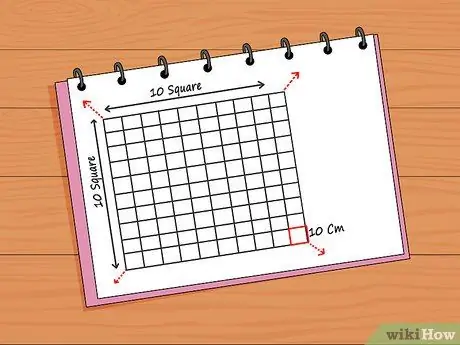
चरण २। बिसात की रेखाएँ स्वयं हाथ से बनाएँ।
शब्द खोज गेम बनाने का सबसे आसान तरीका ग्राफ पेपर का उपयोग करना है, हालांकि आपको वास्तव में इसका उपयोग करने की आवश्यकता नहीं है। शब्द खोज गेम बॉक्स का सामान्य आकार 10 वर्ग गुणा 10 वर्ग है। 10cm x 10cm मापने वाला एक मुख्य वर्ग बनाएं और फिर क्षैतिज रूप से वर्ग के साथ प्रत्येक 1cm पर एक रेखा खींचें। प्रत्येक 1cm पर अवरोही क्रम में एक रेखा भी खींचे।
आपको 10cm x 10cm मास्टर बॉक्स का उपयोग करने की आवश्यकता नहीं है। आप इसे जितना चाहें उतना बड़ा या छोटा बना सकते हैं, लेकिन ध्यान रखें कि आपको छोटे वर्गों को अंदर खींचने में सक्षम होने की आवश्यकता होगी। आप एक मुख्य वर्ग भी बना सकते हैं जो एक अक्षर के रूप में हो (शायद उस व्यक्ति के नाम का पहला अक्षर जिसके लिए आप यह गेम बना रहे हैं?) या कोई अन्य दिलचस्प आकार।

चरण 3. रेखाएँ खींचते समय रूलर का प्रयोग करें।
लंबाई में समान रूप से वितरित सीधी रेखाएं खींचने के लिए एक पेंसिल का उपयोग करें। आपके द्वारा बनाए गए मुख्य बॉक्स के अंदर आपको उसी आकार के छोटे वर्ग बनाने की आवश्यकता है। आप जितना चाहें उतना बड़ा या छोटा बॉक्स बना सकते हैं।
यदि आप यह शब्द खोज गेम छोटे बच्चों को दे रहे हैं, तो बड़ी ग्रिड लाइनें बनाने पर विचार करें। बड़े वर्गों की रेखाएँ बनाकर, पहेली के साथ काम करना आसान हो जाएगा क्योंकि अलग-अलग वर्गों और अक्षरों को देखना आसान होगा। यदि आप पहेली को और अधिक कठिन बनाना चाहते हैं, तो वर्गों की पंक्तियों को छोटा और एक साथ करीब करें।
विधि 3 का 3: सभी शब्दों को बक्सों में डालना
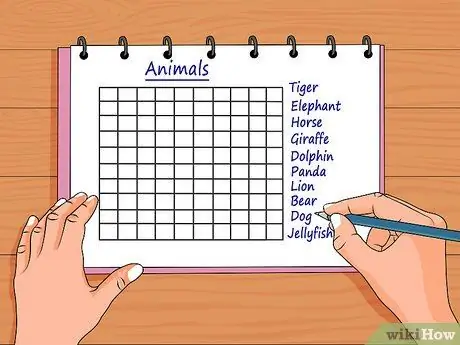
चरण 1. उपयोग किए जाने वाले शब्दों की एक सूची बनाएं।
आपके द्वारा बनाई गई बिसात के ठीक बगल में सूची लिखें। यदि आप चाहें तो प्रत्येक शब्द को # 1, # 2, और इसी तरह से चिह्नित कर सकते हैं। शब्दों को स्पष्ट रूप से लिखें ताकि इस खेल पर काम करने वाले व्यक्ति को ठीक-ठीक पता हो कि उसे किस शब्द की तलाश करनी है।
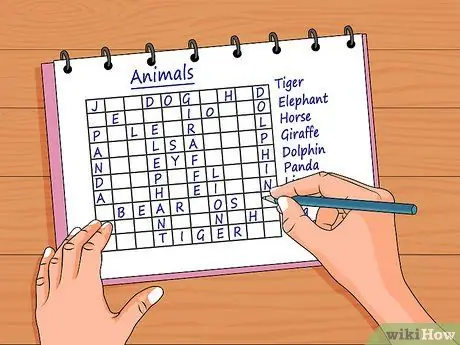
चरण 2. अपनी पसंद के सभी शब्दों को बिसात की पंक्तियों में लिखें।
आसन्न वर्गों में से प्रत्येक में एक अक्षर रखें। आप शब्दों को आगे से पीछे, आगे से पीछे, तिरछे और अवरोही क्रम में लिख सकते हैं। सभी शब्दों को बिसात रेखा पर समान रूप से फैलाने का प्रयास करें। सभी शब्दों को रचनात्मक रूप से रखें। सुनिश्चित करें कि आपने सूची के सभी शब्दों को लिख लिया है ताकि वे वास्तव में आपकी पहेली में हों। इस पर काम करने वाला व्यक्ति बहुत भ्रमित हो सकता है यदि वह सूची में किसी शब्द की तलाश करता है, लेकिन यह पता चलता है कि शब्द पहेली बॉक्स में नहीं है।
आप किसे पहेली दे रहे हैं, इसके आधार पर आपको बड़े या छोटे अक्षर लिखने पड़ सकते हैं। यदि आप पहेली को आसान बनाना चाहते हैं, उदाहरण के लिए यदि आप इसे एक छोटे बच्चे को दे रहे हैं, तो आप अक्षरों को बड़े अक्षरों में लिखने पर विचार कर सकते हैं। यदि आप चाहते हैं कि पहेली अधिक चुनौतीपूर्ण हो, तो अक्षरों को छोटा लिखें।
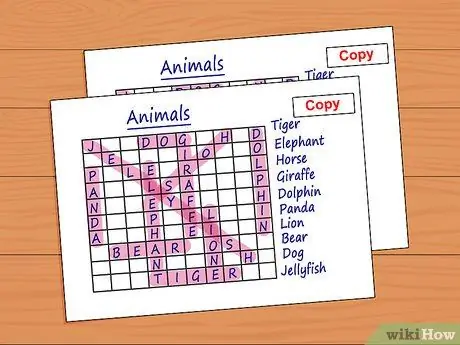
चरण 3. एक उत्तर कुंजी बनाएं।
जैसे ही आप सभी शब्दों को बिसात की पंक्तियों में लिखना समाप्त कर लें, प्रत्येक शब्द की फोटोकॉपी और निशान लगा दें। यह शीट एक उत्तर कुंजी के रूप में काम करेगी, ताकि कोई भी व्यक्ति जिसने पहेली को पूरा कर लिया है, यह जांच सकता है कि उनका उत्तर सही है या नहीं (या उन लोगों की मदद कर सकता है जिन्हें शब्द खोजने में परेशानी हो रही है) बिना आपके द्वारा बेतरतीब ढंग से लिखे गए अतिरिक्त अक्षरों से परेशान हुए।
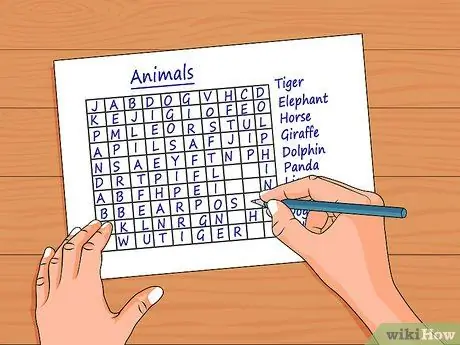
चरण 4. शेष रिक्त स्थानों को भरें।
जैसे ही आप सूची के सभी शब्दों को पहेली में लिखना समाप्त करते हैं, रिक्त स्थानों को यादृच्छिक अक्षरों से भरें। इससे इस पर काम करने वाले लोगों के लिए उन शब्दों को ढूंढना मुश्किल हो जाएगा, जिन्हें वे ढूंढ रहे हैं।
सुनिश्चित करें कि आपके द्वारा यादृच्छिक रूप से लिखे गए अतिरिक्त अक्षरों से गलती से कोई नया शब्द नहीं बनाया गया है, खासकर यदि शब्द आपके द्वारा उपयोग की जा रही थीम के अनुरूप हों। यह आपकी पहेली पर काम करने वाले लोगों को बहुत भ्रमित कर देगा।
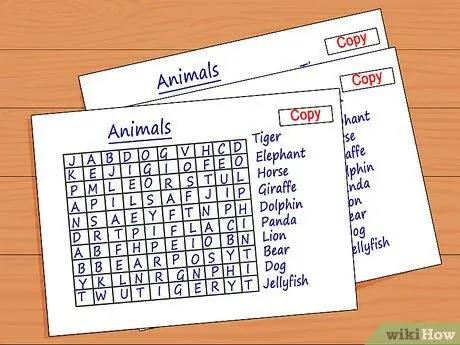
चरण 5. कई प्रतियां बनाएं।
यदि आप गेम को एक से अधिक लोगों को देने की योजना बना रहे हैं तो ऐसा करें।
टिप्स
- सभी अक्षरों को बड़े अक्षरों में लिखें, ताकि पहेली में कोई सुराग न बने।
- यदि आप अपनी स्वयं की हस्तलिखित शब्द खोज बनाने या अपने कंप्यूटर पर किसी दस्तावेज़ का उपयोग करने के लिए समय नहीं निकालना चाहते हैं, तो ऐसी कई साइटें हैं जहाँ आप अपनी स्वयं की शब्द खोज ऑनलाइन बना सकते हैं। बस एक खोज इंजन में कीवर्ड 'मेक योर ओन वर्ड सर्च गेम' टाइप करें और आपको कई साइटों को खोजने की गारंटी है जो आपको शब्द खोज गेम बनाने में मदद कर सकती हैं।
- अक्षरों को पढ़ने में आसान बनाएं।







